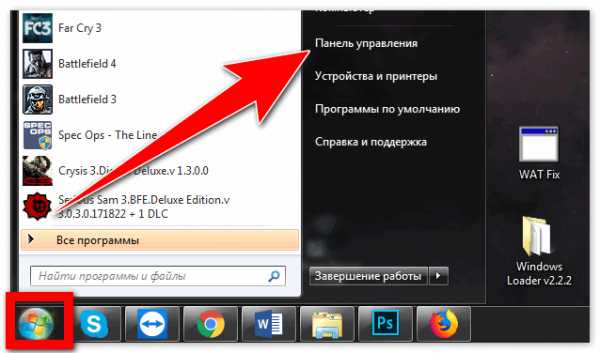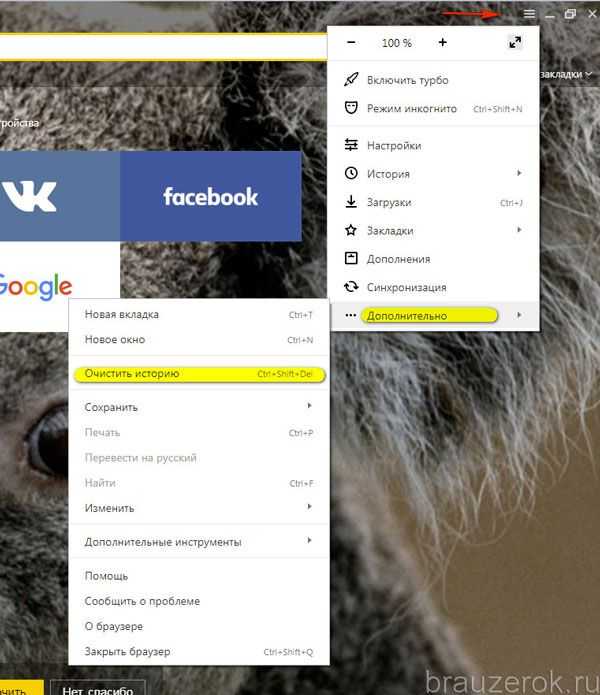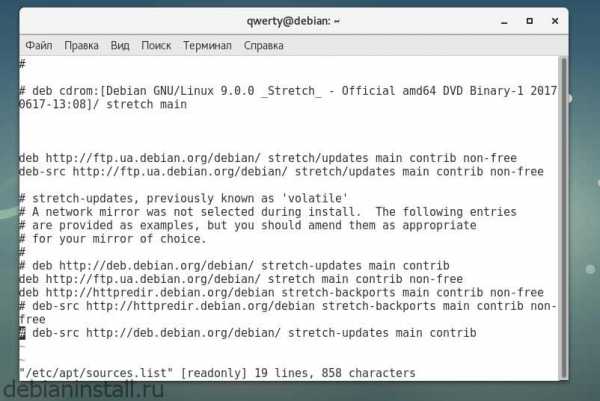Вирусная реклама в браузере Google Chrome (как избавиться). Реклама в браузере
Как избавиться от рекламы в браузере
Добрый день, уважаемые читатели! В этой статье, я покажу как избавится от рекламы в браузере Яндекс, Google Chrome, Opera, Mozilla Firefox и Internet Explorer.
Рекламу в браузерах можно разделить на два типа:
Обычная реклама - выводимая владельцами сайтов, баннеры, контекстная реклама и.т.д. В большинстве случаев, выглядит более менее опрятно, её ещё можно стерпеть.
Вирусная реклама - это реклама которая выскакивает в браузерах благодаря наличию на вашем компьютере, рекламного вируса. Чаще всего это вирусное дополнение установленное в браузере, либо внесённые изменения в файле hosts.
В большинстве случаев вирусная реклама выглядит отвратительно и выскакивает на всех сайтах, либо происходит перенаправление с популярных ресурсов, на страницу с рекламой. Как удалить всю эту рекламу из браузера, я сейчас подробно расскажу.
Как избавится от рекламы в браузере Яндекс, Google Chrome, Opera, Mozilla Firefox и Internet Explorer
1. Блокируем обычную рекламу в браузере
Для того чтобы заблокировать всю обычную рекламу, а это и баннеры на сайтах и реклама в видеороликах Ютуба, необходимо установить на компьютер программу Adguard.
Adguard - это специальная программа для блокировки всех видов рекламы в браузерах, помимо блокировки рекламы Adguard защищает компьютер от фишинговых и вредоносных сайтов, откуда и прилипают вирусы с рекламой.
Скачать Adguard - можно на официальном сайте adguard.com
Установив программу на компьютер, перезапустите браузер которым вы пользуетесь и проверьте на наличие рекламы, если вся реклама исчезла, поздравляю.
Если реклама по прежнему вылазит на всех страницах, значит на вашем компьютере вирус, переходим к следующему пункту.
2. Удаляем вредоносное дополнение из браузера
Наиболее частой причиной появления рекламы в браузере, является рекламное дополнение, которое могло попасть в браузер, при установке любой другой программы или игры.
Перед тем как проверять дополнения, откройте страницу с рекламой другими браузерами. Если реклама пестрит во всех браузерах, переходите к следующему пункту, этот способ не подойдёт.
Если реклама выскакивает только в одном браузере, значит в этом браузере установлено вредоносное дополнение, которое выводит рекламу.
Чтобы понять какое из дополнений выводит рекламу, необходимо зайти в менеджер дополнений браузера и по очереди отключать каждое дополнение, после отключения определённого дополнения обновляйте страницу, если реклама исчезла, значит вы нашли его.
Где находятся дополнения в Яндекс браузере 
Где находятся расширения в браузере Opera 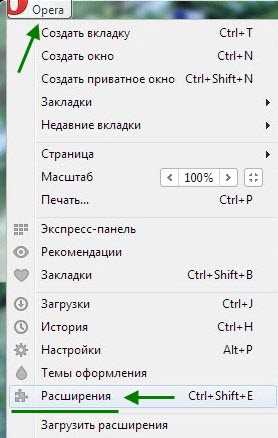
Где находятся дополнения в браузере Mozilla Firefox 
Где находятся расширения в браузере Google Chrome 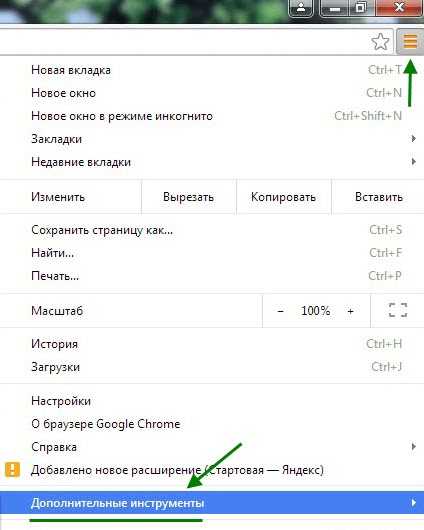
В выпавшем списке, выберите пункт "Расширения". 
Где находятся дополнения в браузере Internet Explorer 
Производим очистку файла hosts с помощью программы AVZ
Ещё одной уязвимостью в компьютере является файл hosts, что это за файл и для чего он нужен можете посмотреть в Википедии.
Внося в него изменения, злоумышленники перенаправляют пользователя компьютером с популярного ресурса на сайт с рекламой, причём не важно каким браузером вы пользуетесь.
Для того чтобы очистить системный файл hosts, необходимо воспользоваться бесплатной программой AVZ, что для этого необходимо сделать.
1. Скачиваем программу AVZ с официального сайта.
2. Далее необходимо распаковать архив WinRAR с только что скачанной программой AVZ
3. Запускаем программу, установка не требуется.
4. Жмём на кнопку "Файл", в левом верхнем углу программы, в выпавшем списке выбираем пункт "Восстановление системы". 
5. В открывшемся окне, выделяем галочкой пункт "Очистка файла hosts", после жмём на кнопку "Выполнить отмеченные операции". 
После очистки файла hosts, перезапустите браузер и проверьте, перенаправления должны исчезнуть. Надеюсь мои советы помогли вам избавится от рекламы в браузере. У меня на этом всё, желаю успехов.
Как избавиться от рекламы в браузере
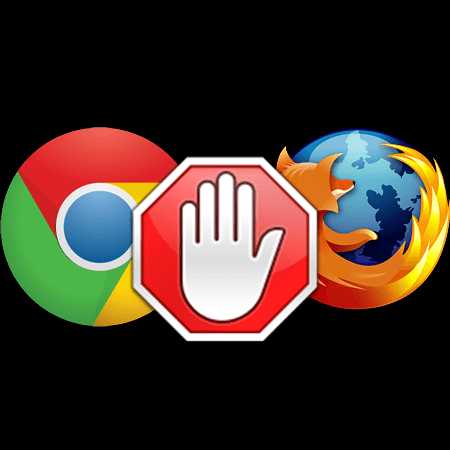
Часто реклама на страницах в интернете раздражает многих пользователей и приносит им определенные неудобства. В особенности это касается назойливой рекламы: мигающие картинки, всплывающие окна с сомнительным содержанием и тому подобное. Однако с этим можно бороться, и в этой статье мы узнаем, как именно это делать.
Способы удаления рекламы
Если Вас беспокоит реклама на сайтах, то её можно убрать. Разберём несколько вариантов, как избавиться от рекламы: стандартные возможности веб-обозревателя, установка дополнений и использование сторонней программы.
Способ 1: встроенные возможности
Плюсом является то, что в браузерах уже предусмотрена определённая блокировка, которую просто необходимо активировать. Для примера включим защиту в Google Chrome.
- Для начала открываем «Настройки».
- Внизу страницы находим кнопку «Дополнительные настройки» и нажимаем на неё.
- В графе «Личные данные» открываем «Настройки контента».
- В открывшемся окне прокручиваем список до элемента «Всплывающие окна». И указываем галочкой пункт «Блокировать всплывающие окна» и клацаем «Готово».
- Можем посмотреть, какая реклама есть на сайте без плагина Adblock Plus. Для этого откроем сайт «get-tune.cc». Видим сверху страницы большое количество рекламы. Теперь уберём её.
- Для установки расширения в браузере открываем «Меню» и нажимаем «Дополнения».
- Справа на веб-странице ищем пункт «Расширения» и в поле для поиска дополнений вводим «Adblock Plus».
- Как видно, первое же предложение загрузки плагина – это то, что нужно. Нажимаем «Установить».
- Появится значок плагина в правом верхнем углу браузера. Это значит, что теперь включена блокировка рекламы.
- Теперь можем обновить страницу сайта «get-tune.cc» чтобы проверить, удалилась ли реклама.
- Сайт с рекламой.
- Сайт без рекламы.

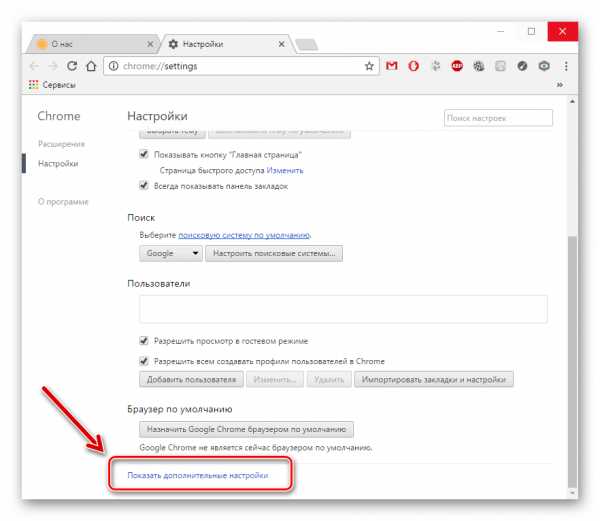
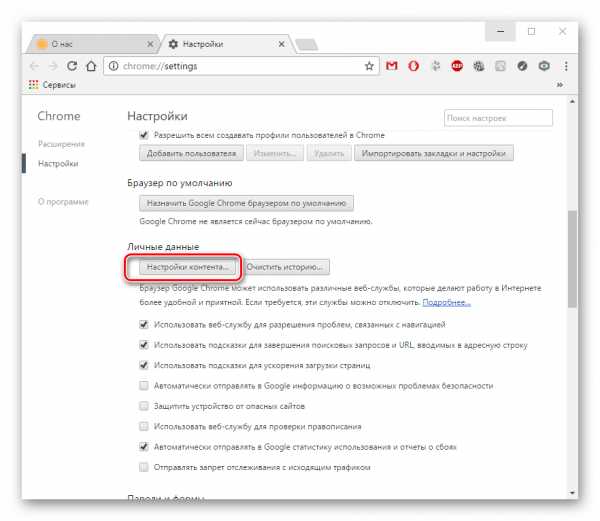
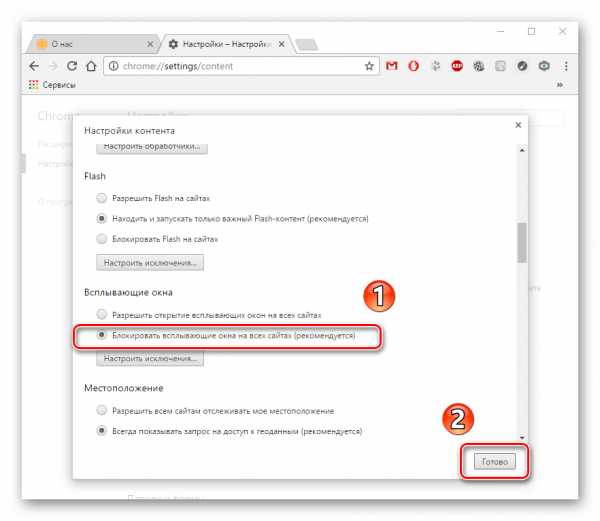
Способ 2: плагин Adblock Plus
Способ заключается в том, что после установки Adblock Plus, будет стоять блокировка на все раздражающие рекламные элементы. Посмотрим, как это работает на примере Mozilla Firefox.
Скачать Adblock Plus бесплатно


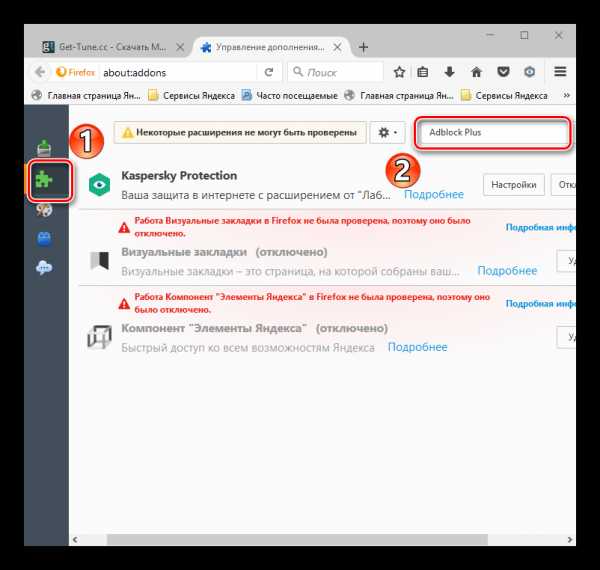


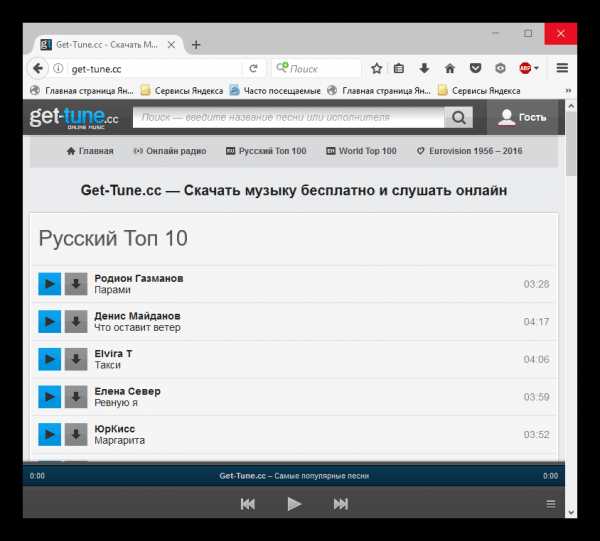
Видно, что рекламы нет на сайте.
Способ 3: блокировщик Adguard
Adguard работает по другому принципу, нежели Adblock. Происходит удаление рекламы, а не просто остановка её отображения.
Скачать Adguard бесплатно
Также Adguard не загружает систему и с лёгкостью устанавливается. На нашем сайте есть подробные инструкции касательно того, как установить и настроить эту программу для работы с самыми популярными браузерами:
Установка Adguard в Mozilla FirefoxУстановка Adguard в Google ChromeУстановка Adguard в OperaУстановка Adguard в Яндекс.Браузер
После установки программы Adguard, она сразу станет активна в браузерах. Переходим к её использованию.
Можем посмотреть, как программа убрала рекламу, открыв, например, сайт «get-tune.cc». Сравним, что было на странице до установки Adguard и что после.
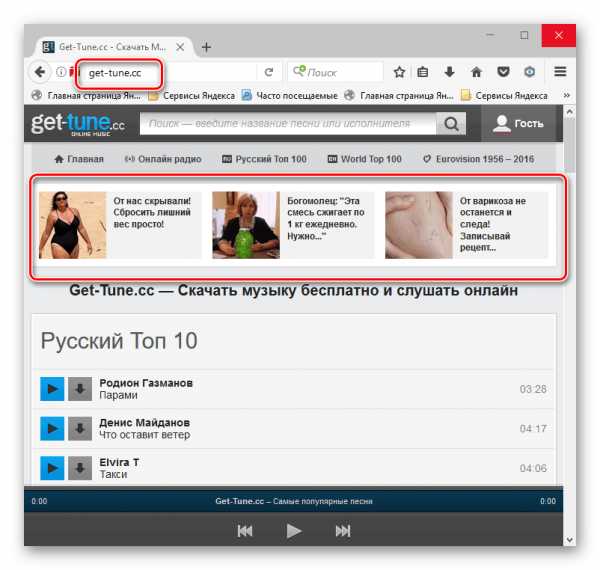
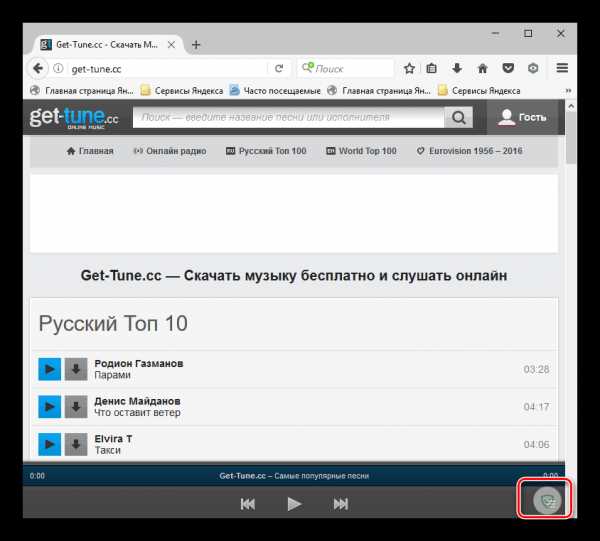
Видно, что блокировка сработала и на сайте нет никакой назойливой рекламы.
Теперь на каждой странице сайта в правом нижнем углу будет значок Adguard. Если необходима настройка этого блокировщика, то нужно просто нажать на значок.
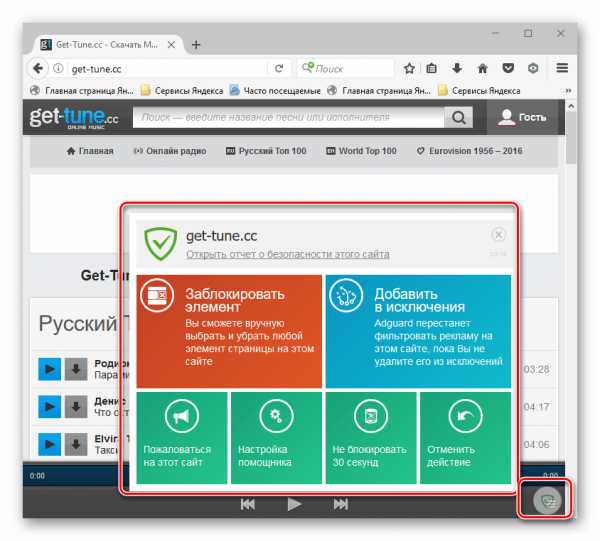
Также обратите внимание на наши статьи:
Подборка программ для удаления рекламы в браузерах
Дополнительные инструменты для блокировки рекламы
Все рассмотренные решения позволяют убрать рекламу в браузере, чтобы Ваш веб-сёрфинг был безопасным.
Мы рады, что смогли помочь Вам в решении проблемы. Задайте свой вопрос в комментариях, подробно расписав суть проблемы. Наши специалисты постараются ответить максимально быстро.Помогла ли вам эта статья?
Да Нетlumpics.ru
Вирусная реклама в браузере Google Chrome (как избавиться) | ТВОЙ ПОМОЩНИК
Написал Елена Молгачева в 29 сентября 2015, 10:38 Отредактировано: 25 марта 2016, 08:45
А Вам уже встречалась вирусная реклама в браузере Google Chrome?
Знаете ли Вы, что такое ужасный ужас или кошмарный кошмар?
Примерно так можно описать мои чувства, когда я увидела на собственном сайте окна всплывающей вирусной рекламы с предложениями «крупно» заработать.
Какие-то сомнительные персонажи с купюрами в руках призывали срочно узнать, как это можно сделать.
Если бы посторонние люди просматривали мой сайт у себя на компьютере, то они могли бы предположить, что так все и было задумано.
Но я-то, как владелец, точно знаю, что ничего подобного у себя на сайте я не устанавливала.Откуда такое взялось?

Стала разбираться, в чем причина появления назойливой вирусной рекламы.
За что цепляется паразитирующая реклама?
Оказалось, что при наведении курсора на определенное сочетание слов, например, «заработок в интернете» или «антивирус», откуда ни возьмись и всплывают окна с сомнительными предложениями.
Причем, они появляются даже на карте сайта, которая состоит целиком из ссылок. А на фоне обычного текста превращаются в пикантные ссылки с зелеными завитками.
Как вебмастер, я понимаю, что ссылки сами по себе ниоткуда не возникают. Их нужно или поставить собственной рукой, или запрограммировать их появление.
У меня, кстати, установлен специальный плагин WordPress (Term Descriptions), который автоматически формирует ссылки, когда встречаются в тексте заданные слова, чтобы таким способом организовать перелинковку. Но, я им почти не пользуюсь.
Первым делом, подумала на него. Может, думаю, туда кто-то внедрился? Проверила перечень слов для перелинковки в плагине. Ничего подобного там не нашла.
Попыталась даже заменять фразы в статьях с «заработок в интернете» на «заработай в интернете».
Но вирусные ссылки стали появляться на других фразах, например, «заработок на партнерках».
А у меня целая категория статей посвящена этой теме. Замучаешься исправлять, да и гарантии нет, что новые комбинации не появятся.
Может, шаблон виноват?
Далее мне попалась на глаза статья, где были описаны случаи внедрения паразитного кода в шаблон сайта WordPress.
Никто ведь не знает наизусть код шаблона (темы Вордпресс) своего сайта, чтобы сразу же догадаться, что там произошли какие-то изменения.
Решила проверить эту версию на тренировочном сайте.
Нашла у себя на компьютере свой старый шаблон, с которого я начинала вести сайт (он точно еще без вирусов). Переустановила тему Вордпресс, закачав архив старого шаблона на сайт.
Но это ситуацию не спасло. Посторонние ссылки по-прежнему появлялись и на запасном блоге тоже.Значит, дело не в шаблоне.
Написала письмо на хостинг. Может это случилось не только со мной? Оба сайта находятся на одном сервере.Но, пока ожидала ответа, догадалась посмотреть на свой блог в другом браузере.
Надо сказать, что обычно я использую браузер Google Chrome.
Но открыв сайт в другом браузере (Опера), я убедилась, что там никакие окна вирусной рекламы на моем блоге не появляются.
Браузер или компьютер?
На хостинге меня тоже заверили, что с их стороны все в порядке и подтвердили мою догадку о том, что виноват, скорее всего, браузер или мой компьютер, в который внедрился вирус.
Посоветовали использовать программы, которые отключают рекламу в браузере.
Но это сильно замедляет работу браузера. Кому такое понравится?
И для владельца сайта это не выход, так как на блоге обычно установлена и нормальная штатная реклама от Яндекса или Гугла с полезными предложениями. И за ней нужно следить.
У меня она размещена в самом конце статьи, чтобы не мешать изучению информации и не раздражать посетителей. Но там много дельных объявлений, на которые даже самой хочется нажать, хотя владельцам сайта это делать запрещено на своем блоге по условиям договора.
А раз рекламу совсем отключить нельзя, то остается только один выход – найти и уничтожить внедрившийся вирус, из-за которого появляется всплывающая реклама в браузере.
Стала смотреть советы блогеров, которые уже сталкивались с подобной проблемой.
Решила воспользоваться предложениями о том, как избавиться от всплывающих окон вирусной рекламы, которые нашла на сайте remontka.pro.
Информация показалась мне убедительной.
Я использую бесплатную антивирусную программу Avira. А браузерные вирусы она, как оказалось, не ловит.
Применяем дополнительные антивирусные программы.
Стала воплощать советы по поиску вирусов на своем компьютере.
1. Удалила все лишние программы, которые я недавно скачала, а так же те, которыми я давно не пользовалась, через Панель установки/удаления программ Windows.
Не помогло.
2. Скачала и запустила утилиту AdwCleaner.Она нашла какие-то подозрительные файлы и ключи. Все автоматически удалила.
Не помогло.
3. Скачала и установила антивирусную программу Hitman Pro, которую можно месяц использовать бесплатно. Автоматически удалила все, что она нашла подозрительным.
Попутно она снесла мой WebMoney Keeper. И мне потом пришлось возиться с его восстановлением. Что оказалось не так просто, так как помимо логина и пароля для того, чтобы управлять своими электронными кошельками, нужно иметь еще файл ключей и код к этому файлу, о существовании которых я начисто позабыла. Устанавливала то я свои кошельки довольно давно.
Короче, провозилась дополнительно с кошельками. Кто будет использовать этот антивирус, вспомните мой печальный опыт и не позволяйте удалять свою программу управления WebMoney.
А вирусная реклама в браузере Google Chrome никуда не исчезла.
3. Скачала и установила третью рекомендуемую программу Malwarebytes Antimalware.Она нашла еще около 400 подозрительных объектов. Удалила и эти.
Но после перезагрузки Windows выяснилось, что у меня на ноутбуке пропал звук.
Программа удалила драйвера звуковых устройств, очевидно посчитав их за вирусы.
Пришлось искать установочный диск и через Диспетчер устройств Windows переустанавливать драйвера.
Кроме того возникли временные проблемы с подключением к интернету, о которых предупреждал автор статьи, советами которого я воспользовалась. Как их решить, у него сказано. Но этот совет нужно себе сразу скопировать куда-то в текстовый файл, ведь доступ в сеть может временно прерваться после антивирусной очистки.
А вирусная реклама в браузере Гугл Хром никуда не исчезла.
А что советуют специалисты Google?
4. Нашла советы специалистов Google.
Запустила специальный очиститель браузера – инструмент очистки Chrome.
Он обнаружил и удалил еще один подозрительный объект.
Сбросила настройки браузера Google Chrome. Путь: Настройки — Проверить дополнительные настройки (в самом низу) – Сброс настроек (тоже в самом низу).
При этом отключаются все расширения браузера.
Но, как только после сброса настроек я подключала свои обычные расширения, которыми давно благополучно пользовалась, вирусная реклама появлялась снова.
5. Наконец-то, догадалась подключать свои браузерные расширения по очереди, чтобы узнать, может, какое-то из них, вредит.
И, о чудо! Этот метод сработал.
Оказалось, что вирусная реклама внедрилась в давно используемый мною браузерный блокнот – расширение браузера Google Chrome — Chrome Notepad.
Я применяю это расширения с момента установки браузера Google Chrome на своем компьютере уже несколько лет.
Каким образом туда внедрили вирусную программу остается загадкой.
В сети появилось предупреждение о том, что ни в коем случае не нужно скачивать и запускать предлагаемые обновления для флеш проигрывателя. Замечено, что через него распространяются вирусы.
Ну, а с удобным расширением пришлось окончательно распрощаться.
Несколько слов о самой вирусной программе.
Если внимательно посмотреть на всплывающие окна вирусной рекламы, то можно заметить в правом нижнем углу небольшую кликабельную ссылку — Ad by currency.

Так вот, если перейти по этой ссылке открывается страница с информацией, почему Вы видите эту рекламу. Там сказано, что это специально разработанная американская программа Currency, которую либо Вы, либо кто-то еще, имеющий доступ к Вашему компьютеру, там установил. И избавиться от нее можно, только удалив ее в Панели установки/удаления программ Windows.
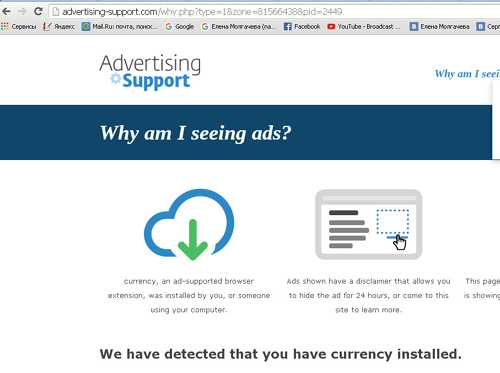
Но, как Вы помните, Панель установки/удаления программ на своем компьютере я проверяла в первую очередь. И никаких следов установки этой программы там не было.
Как оказалось, какие-то отрицательные персонажи – русскоязычные «умельцы» внедрили готовую американскую программу в расширение Chrome Notepad – браузерный блокнот.
Если Вы используете это расширение, то откажитесь от него немедленно!
Правда, не исключено, что эти же негативные «умельцы» смогут внедрить этот программный код куда-нибудь еще.
Поэтому установка расширений браузера Google Chrome сейчас занятие небезопасное.
Советы Google оказались полезными.
А наиболее эффективными при поиске браузерных вирусов оказались советы самого Google (можно посетить специальный справочный форум по работе с браузером).
1 Очистить браузер с помощью инструмента очистки Chrome Cleanup (ссылку указывала выше).
2 Сбросить все настройки браузера по умолчанию и проверить, исчез ли вирус в Хроме.
3 А потом с осторожностью подключать расширения.
Надеюсь, мой опыт кому-нибудь пригодится.
И, если Вы вдруг увидите всплывающие окна вирусной рекламы на своем компьютере с пометкой Ad by currency, то будете знать, что это за зверь и как избавиться от этой проблемы.
Кстати, эта рекламная программа работает со всеми типами браузеров, кроме Оперы, как выяснилось потом.
Что-то уж очень хочется на Оперу перейти в качестве основного браузера, а то Гугл Хром как-то совсем захламили.
То клацаешь по ссылке на сайте, а переход осуществляется совсем на другой незнакомый сайт. А теперь вот и всплывающие окна вирусной рекламы появились. Надеюсь, что все это были звенья одной и той же цепи. И мне удалось избавиться от этой заразы.
По крайней мере, при переходе по ссылке Currency (я ее сохранила в закладках на всякий случай в качестве тестовой проверки) теперь выдается, что никаких следов установки этой программы в моем браузере не обнаружено.
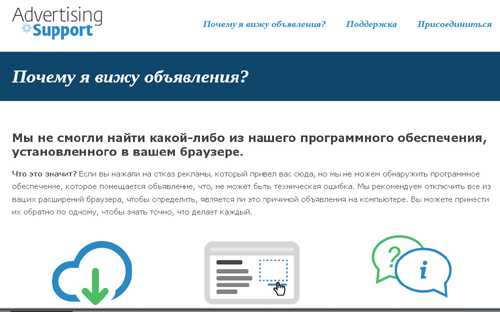
Методика подходит для любого браузера.
В принципе методика со сбросом настроек браузера по умолчанию и поочередным отключением/подключением расширений годится для любого браузера.
Чаще всего браузерные вирусы внедряются именно в расширения. Как оказалось.
Поэтому, если Вы столкнулись с вирусной рекламой со всплывающими окнами не в Хроме, а в каком-то другом браузере, то советую начинать поиск инфекции с очистки браузера и отключения всех расширений. А затем подключать их по очереди, проверяя, какое добавляет паразитную рекламу. И только после этого применять дополнительные антивирусы.
Хотя о том, что пришлось повозиться с дополнительными антивирусными программами, я не жалею. Нужно содержать в чистоте и свой дом, и свой компьютер. Хлам нужно периодически выбрасывать и очищать свое жизненное пространство.
«Порядок — прежде всего!».
Но, если бы я первоначально взялась за очистку браузера, то вирус в Хроме нашла бы значительно быстрее.
Желаю успехов!
Елена и tvoy-internet.ru
tvoy-internet.ru
Всплывающая реклама в браузере. Как избавиться от нее?
Согласитесь, всплывающая реклама в браузере раздражает настолько, что иногда хочется просто выключить компьютер и заняться какими-нибудь другими делами. Но есть другой выход – попробовать установить причину ее появления в веб-обозревателе и избавиться от назойливых предложений.
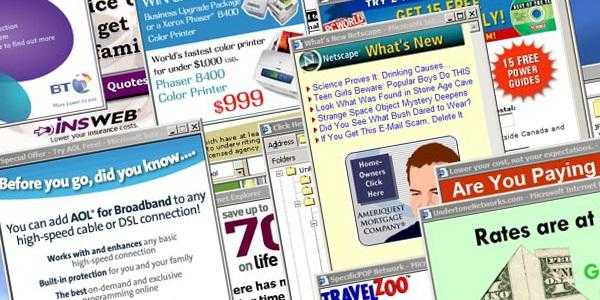
Именно об этом пойдет речь в предложенной статье. Вы узнаете, почему всплывающая реклама проникает на компьютер, и научитесь ее удалять. Будут рассмотрены самые распространенные случаи и способы решения проблемы.
Adblock – верный помощник в борьбе с рекламой
Расширение для браузеров «Адблок» способно эффективно бороться с различной рекламой в интернете. Добавить его в веб-обозреватель совсем несложно – справится даже начинающий пользователь. Рассмотрим эту операцию на примере «Гугл Хром».
Итак, чтобы интегрировать данный плагин в браузер, необходимо выполнить такие действия:
Откройте меню веб-обозревателя и выберите пункт «Дополнительные инструменты».
В выпадающем списке укажите вариант «Расширения».
Прокрутив страницу вниз, кликните кнопку «Еще расширения». Вас перенаправят в магазин «Гугл Хром», где в строке поиска пропишите слово «adblock».
Выберите дополнение и кликните кнопку «Установить».
Теперь плагин «Адблок» будет добавлен в ваш веб-обозреватель «Гугл Хром». В большинстве случаев, например, при просмотре роликов на «Ютуб», реклама будет блокироваться, что сделает ваше времяпрепровождение за компьютером более комфортным.

Проверка на вирусы
Если расширение Adblock не помогло убрать всплывающую рекламу в браузере, то, возможно, причина кроется во вредоносном программном обеспечении, которое каким-то образом оказалось на вашем компьютере.
Вспомните, быть может, недавно вы установили какое-нибудь приложение, загруженное с сайта, имеющего плохую репутацию? Вы заметили, что сразу после этого и начала появляться всплывающая реклама в браузере? Если ответ утвердительный, то удалите это приложение.
В других случаях придется искать источник проблемы с помощью антивируса. Желательно, чтобы это была качественная программа, а не продукт неизвестного разработчика.
Стоит отметить, что не всегда антивирусы способны «вычислить вредителя». Поэтому вы можете воспользоваться специальными утилитами, например, HitmanPro. Не обращайте внимание на то, что программа платная, ведь в течение 30 дней есть возможность работать с ней бесплатно.
Проверка дополнений веб-обозревателя
Если всплывающая реклама в браузере появилась после установки некоторых плагинов, то необходимо найти, какой из них «заражен», и удалить его. О том, как провести эту операцию, читайте далее.
Итак, откройте веб-обозреватель и обратитесь к разделу, в котором установлены дополнения. Теперь поочередно отключайте каждое расширение, при этом обновляя страницу в новой вкладке (должен быть открыт любой сайт). Когда заметите, что реклама исчезла, удалите тот плагин, после отключения которого проблема была решена.
Правка ссылки ярлыка
Теперь необходимо узнать, как отключить рекламу в браузере, появляющуюся на «Стартовой странице». Возможная причина ситуации, когда вместо привычной начальной страницы открывается сайт с рекламой, – загрузка веб-обозревателя со стороннего ресурса, на который и перенаправляется пользователь при запуске браузера.
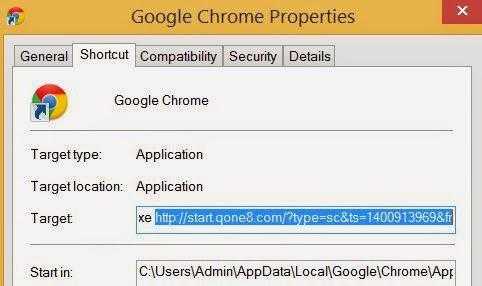
Для того чтобы решить такую проблему, необходимо ПКМ кликнуть по ярлыку веб-обозревателя и обратить внимание на ссылку, прописанную в графе «Объект». Правильный вариант должен заканчиваться расширением «exe». Если после него вы заметите еще какие-то слова, то сразу удаляйте их.
Заключение
Итак, вы узнали, что всплывающая реклама в браузере может появиться по нескольким причинам. При этом вы научились ее удалять, а значит, никакие «выгодные предложения» не будут отвлекать вас от работы или отдыха за компьютером.
fb.ru